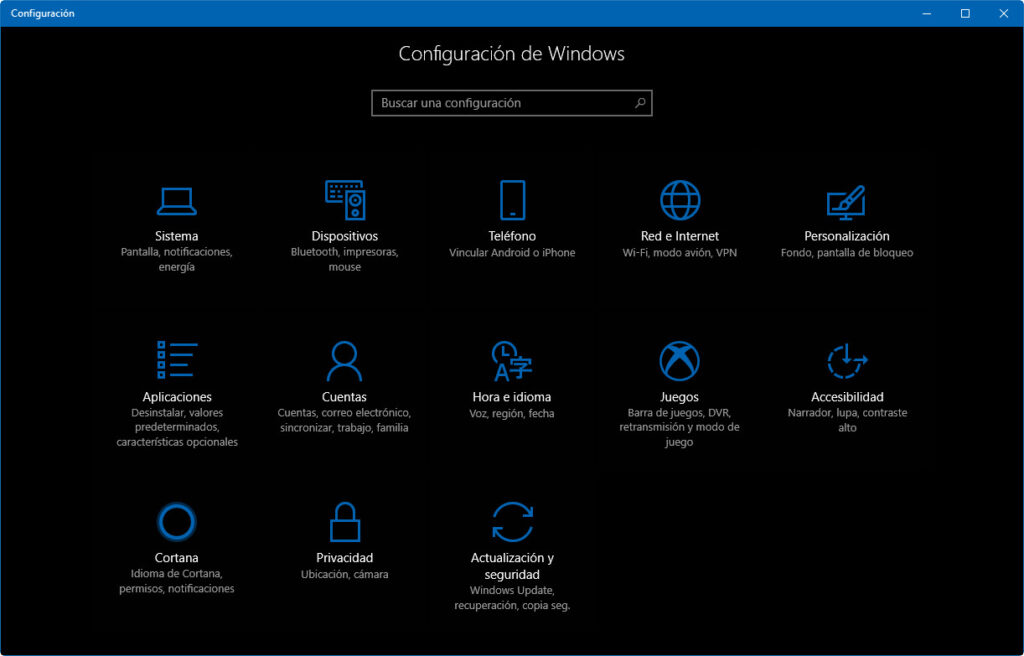尽管我们每天都在计算机上使用 Windows,但仍有许多我们不知道的工具,因此我们没有充分利用它。 我们总是习惯于使用相同的功能或工具,而不会使用现有的其他功能或工具,即使我们需要它们。 为此,今天我们将向您介绍 Windows 工具。

Windows工具
Windows 提供了许多工具,您可能不经常使用它们或不知道如何充分利用它们。 了解我们博客内容中提到的每个人。
搜索
通常,我们习惯于通过文件夹浏览整个计算机,而不是直接通过搜索引擎进行浏览,因此是一种更快更准确的方式。 如果我们指的是Windows 10,我们可以转到以Windows为代表的开始按钮或图标,在那里您必须按下鼠标的辅助按钮,会出现一系列选项,它们是:
- 应用程序和功能。
- 能源选择。
- 活动查看器。
- 系统。
- 设备管理员。
- 网络连接。
- 磁盘管理器。
- 团队经理。
- 系统的符号。
- 命令提示符(管理员)。
- 任务管理器。
- 配置。
- 文件浏览器。
- 搜索。
- 跑
- 关闭或注销。
- 台。
查看将出现在屏幕上的每个选项后,选择“搜索”,因为只要在那里放置一个字母、关键字或与您的搜索相关的东西,您就可以快速找到您要找的东西。
组态
Windows 控制面板为您提供以下选项:
- 系统(屏幕、声音、通知和能量)。
- 设备(蓝牙、打印机和鼠标)。
- 电话(配对 Android 或 iPhone)。
- 网络和互联网(Wi-Fi、飞行模式和 VPN)。
- 个性化(背景、锁屏和颜色)。
- 应用程序(卸载、默认和可选功能)。
- 帐户(帐户、电子邮件、同步、工作和家庭)。
- 时间和语言(语音、地区和日期)。
- 辅助功能(讲述人、放大镜和高对比度)。
- 搜索(搜索我的文件/权限)。
- 隐私(位置、摄像头和麦克风)。
- 更新和安全(Windows 更新、恢复和备份)。
如果您使用的是 Windows 8,则只需按“Windows“+”i“。
控制面板
许多 Windows 设置都可以在我们都知道的控制面板中找到。 您可以在其中进行与 Windows 相关的不同设置,从而使其适应您最喜欢的方式。 如果您使用的是 Windows 8,则可以使用以下快捷方式:按 Windows 键 + X,这样您也可以进入配置面板。
执行命令
按 Windows 键 + R 可以打开运行命令。 有了它,您可以从程序、文件夹和网页中打开,并节省时间并学习 Windows 为您提供的新工具。
任务经理
使用任务管理器,您将能够找到您一直在执行的应用程序和最近的活动。 要使用的键是 Ctrl + Shift + Del。
IP地址
只需按 Windows 键 + R,您还可以知道您计算机的 IP 地址,因为当“Ejecutar”,必须标明按键CMD+Enter; 之后,将打开一个新的黑色窗口,您必须在其中放置“IP配置”然后按下“输入”,您将能够看到您的 IP 地址。 V伊斯塔还有: 禁用 Windows 10 服务 如何做到这一点?